Als u de computer deelt met meerdere mensen via hetzelfde Microsoft-account dan is het aan te raden om uw tijdelijke bestanden te wissen. Microsoft Edge slaat na het bezoeken van websites tijdelijk bestanden op de computer.
Iedereen die na u de computer gebruikt en websites gaat bezoeken via Microsoft Edge kan uw browser historie inzien.
Standaard wordt de volgende browser data opgeslagen op de computer, die u overigens automatisch kunt wissen na het sluiten van Edge met deze tip.
Meld u dan aan voor onze nieuwsbrief.
Het gaat om bezochte websites, gedownloade bestanden, cookies, afbeeldingen, wachtwoorden en website permissies zoals het raadplegen van uw webcam of microfoon.
Automatisch tijdelijke bestanden wissen bij afsluiten Microsoft Edge
Om deze tijdelijke bestanden automatisch te wissen na het afsluiten van Microsoft Edge gaat u als volgt te werk.
Open de Microsoft Edge browser. Klik in de rechterbovenhoek op de drie puntjes om het Edge menu te openen. In het Edge menu klik op Instellingen.
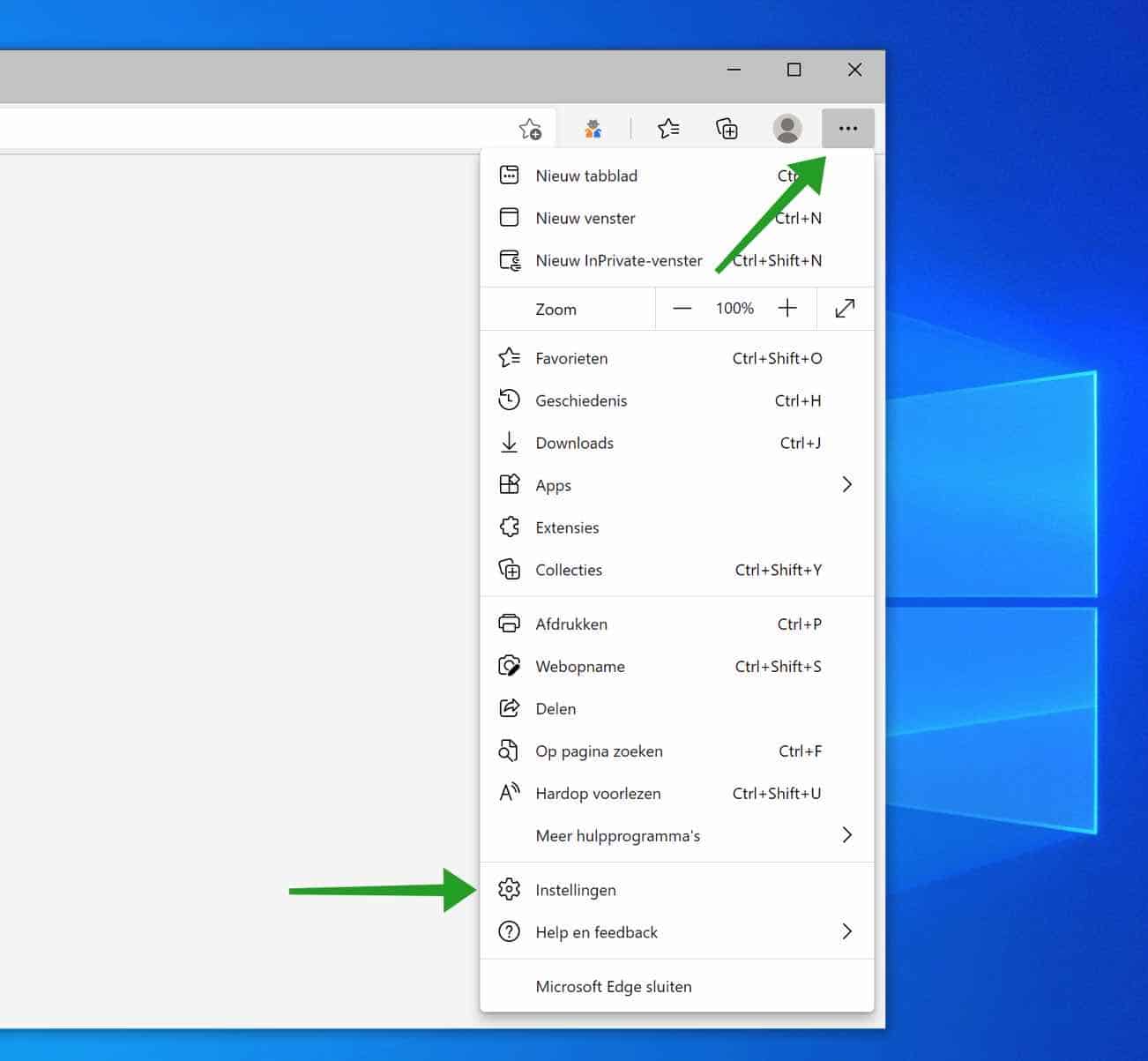
In het linker menu klik op Privacy, zoeken en service. Navigeer een stukje naar beneden tot u bij “Selecteer wat u wilt wissen telkens als u de browser sluit” bent.
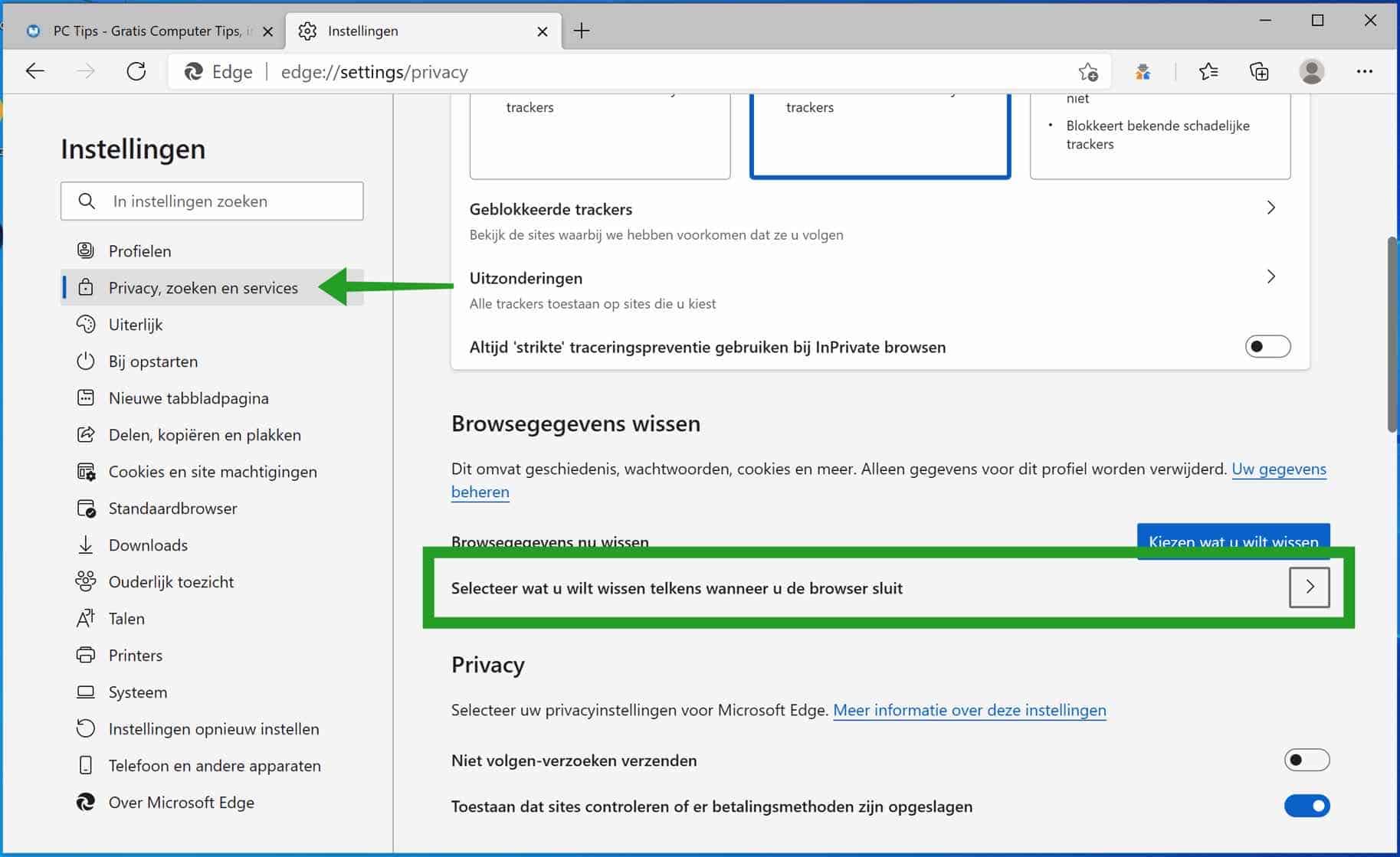
Schakel een van de opties in waarvan u wilt dat dit gewist wordt uit Microsoft Edge op het moment dat u de Microsoft Edge browser afsluit.
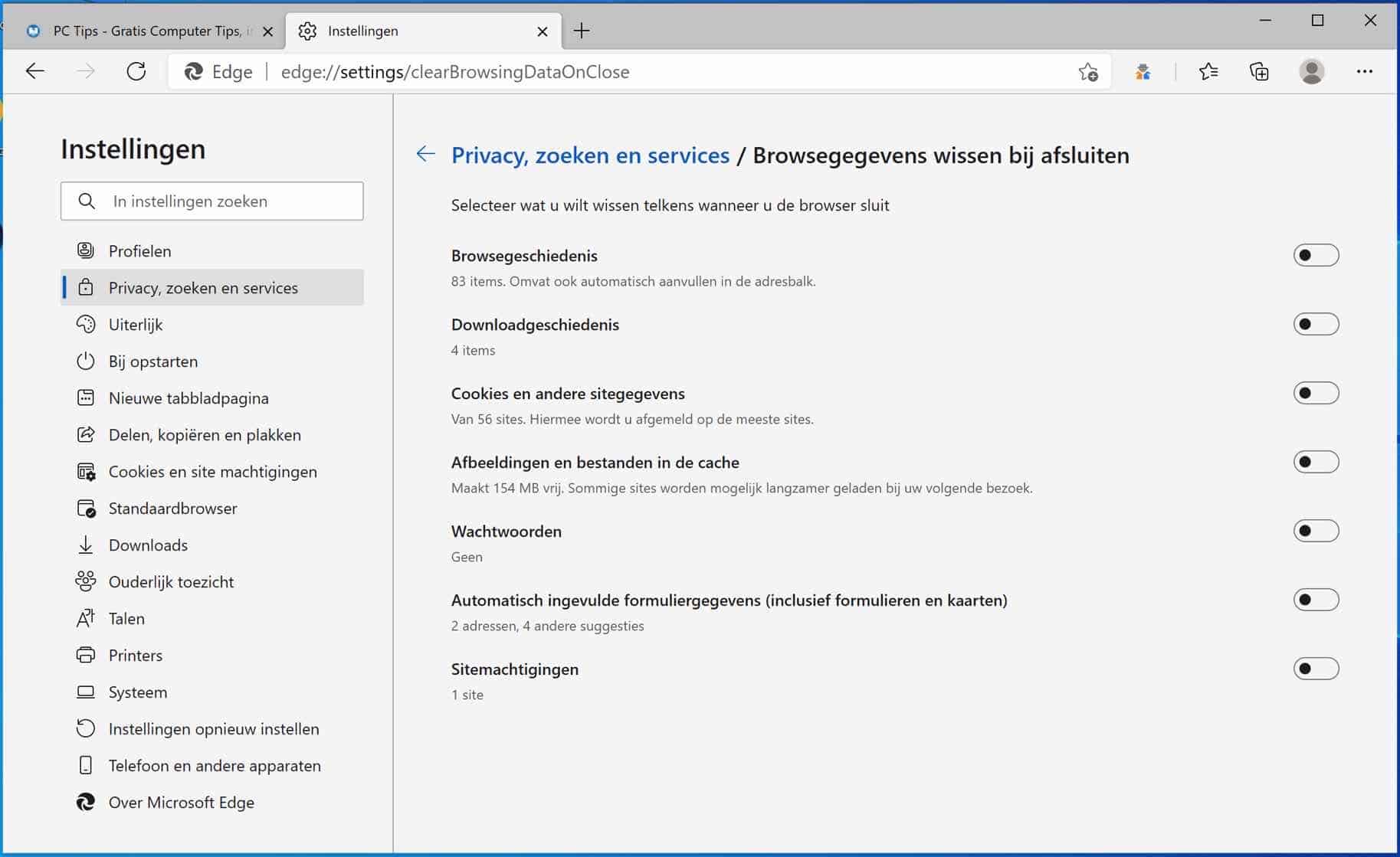
De volgende keer als u de Edge browser afsluit worden de lokale gegevens die u ingeschakeld heeft automatisch gewist uit Microsoft Edge en van uw computer.
Ik hoop u hiermee geholpen te hebben. Bedankt voor het lezen!

Help mee
Mijn computertips zijn gratis en bedoeld om andere mensen te helpen. Door deze pc-tip te delen op een website of social media, helpt u mij meer mensen te bereiken.Overzicht met computertips
Bekijk ook mijn uitgebreide overzicht met praktische computertips, overzichtelijk gesorteerd per categorie.Computerhulp nodig?
Loopt u vast met uw pc, laptop of software? Stel uw vraag op ons computerforum en krijg gratis computerhulp van ervaren leden en experts.